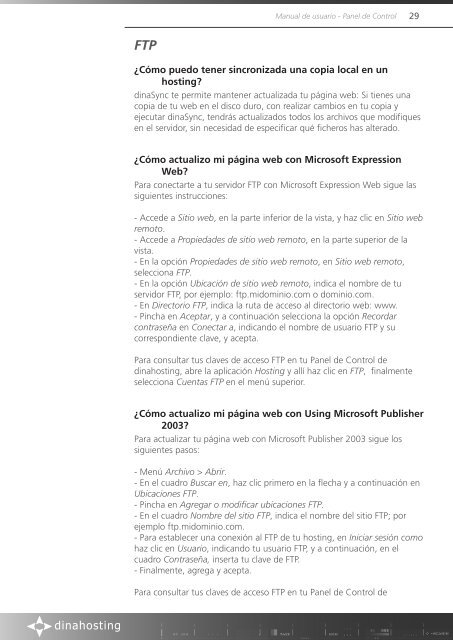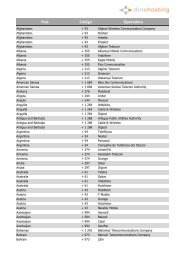Servidor Seguro (SSL) - Dinahosting
Servidor Seguro (SSL) - Dinahosting
Servidor Seguro (SSL) - Dinahosting
Create successful ePaper yourself
Turn your PDF publications into a flip-book with our unique Google optimized e-Paper software.
FTP<br />
Manual de usuario - Panel de Control 29<br />
¿Cómo puedo tener sincronizada una copia local en un<br />
hosting?<br />
dinaSync te permite mantener actualizada tu página web: Si tienes una<br />
copia de tu web en el disco duro, con realizar cambios en tu copia y<br />
ejecutar dinaSync, tendrás actualizados todos los archivos que modifiques<br />
en el servidor, sin necesidad de especificar qué ficheros has alterado.<br />
¿Cómo actualizo mi página web con Microsoft Expression<br />
Web?<br />
Para conectarte a tu servidor FTP con Microsoft Expression Web sigue las<br />
siguientes instrucciones:<br />
- Accede a Sitio web, en la parte inferior de la vista, y haz clic en Sitio web<br />
remoto.<br />
- Accede a Propiedades de sitio web remoto, en la parte superior de la<br />
vista.<br />
- En la opción Propiedades de sitio web remoto, en Sitio web remoto,<br />
selecciona FTP.<br />
- En la opción Ubicación de sitio web remoto, indica el nombre de tu<br />
servidor FTP, por ejemplo: ftp.midominio.com o dominio.com.<br />
- En Directorio FTP, indica la ruta de acceso al directorio web: www.<br />
- Pincha en Aceptar, y a continuación selecciona la opción Recordar<br />
contraseña en Conectar a, indicando el nombre de usuario FTP y su<br />
correspondiente clave, y acepta.<br />
Para consultar tus claves de acceso FTP en tu Panel de Control de<br />
dinahosting, abre la aplicación Hosting y allí haz clic en FTP, finalmente<br />
selecciona Cuentas FTP en el menú superior.<br />
¿Cómo actualizo mi página web con Using Microsoft Publisher<br />
2003?<br />
Para actualizar tu página web con Microsoft Publisher 2003 sigue los<br />
siguientes pasos:<br />
- Menú Archivo > Abrir.<br />
- En el cuadro Buscar en, haz clic primero en la flecha y a continuación en<br />
Ubicaciones FTP.<br />
- Pincha en Agregar o modificar ubicaciones FTP.<br />
- En el cuadro Nombre del sitio FTP, indica el nombre del sitio FTP; por<br />
ejemplo ftp.midominio.com.<br />
- Para establecer una conexión al FTP de tu hosting, en Iniciar sesión como<br />
haz clic en Usuario, indicando tu usuario FTP, y a continuación, en el<br />
cuadro Contraseña, inserta tu clave de FTP.<br />
- Finalmente, agrega y acepta.<br />
Para consultar tus claves de acceso FTP en tu Panel de Control de